
В следващата статия ще разгледаме Teleconsole. Това е безплатна услуга за споделяне на нашата терминална сесия с хора, на които имаме доверие. Вашите контакти могат да се присъединят чрез командния ред чрез SSH или чрез техния уеб браузър, използвайки HTTPS. Тази услуга е много интересна да поискате помощ. Също така ще можем да препращаме локални TCP портове към вашите контакти. Използвайте тази функция, за да им позволите достъп до уеб приложения, работещи на вашия локален сървър.
Може би вече познавате популярните приложения за отдалечен работен плот, които се предлагат на пазара, като Teamviewer, Skype, Join.me, Chrome Remote Desktop, Real VNC, Apache Guacamole и др. Те се използват за споделяне на цялата система, но в някои ситуации може да ни е интересно споделяйте бързо само нашата терминална сесия. Поради ситуация като описаната, teleconsole и Вземи се.
Телеконзолата е изграден върху Gravitational Teleport. Това е модерен SSH сървър за отдалечен достъп до Gnu / Linux сървърни клъстери чрез SSH или HTTPS. Е "незабавен" SSH сървър който е предварително конфигуриран да се доверява на SSH проксито от teleconsole.com. Ще трябва да се уверим в това и двамата потребители (изпращач и получател) имат приложението Teleconsole в системата си.
Когато използваме този тип услуга, е неизбежно да се запитаме колко е безопасна. Очевидно трябва да пазим сигурността на прокси услугата teleconsole.com. Във всеки случай, връзката се прекъсва веднага щом излезете.
Активната сесия е защитена от a Много дълъг и произволен идентификатор на сесия което е почти невъзможно да се отгатне. Интересно е да обмислите използването на защитен чат, за да споделите идентификатора на активната сесия с контактите, които искате да поканите.
Инсталирайте Teleconsole
Няма да се налага да мислим много или да се тревожим за инсталацията. Разработчиците на тази услуга ни предлагат скрипт за черупки, за да можете да го използвате бързо и лесно. Изпълнявайки скрипта в терминала (Ctrl + Alt + T), както следва, вече ще имаме на разположение Teleconsole в нашата система:
curl https://www.teleconsole.com/get.sh | sh
Ако някой все още не е инсталирал Curl, можете да го инсталирате, като напишете следната команда в същия терминал:
sudo apt install curl
Как работи Teleconsole
Създайте сесията на подателя
Ние просто ще пишете телеконзола в нашия терминал. Тази команда ще генерира уникалните еднократни SSH идентификационни данни и ще стартира SSH сървър на localhost.
El сървъра създайте еднократен екземпляр за SSH прокси за еднократна употреба. Всичко това ще бъде направено след получаване на идентификационните данни на SSH, които са надеждни от SSH сървъра на Teleconsole, работещ на нашата машина.
SSH сървърът на локалното приложение Teleconsole създава изходящ SSH тунел към проксито за телепорт за еднократна употреба. Проксито сега ще действа като мост, свързващ външния свят с нашата машина.
Присъединете се към сесията
Когато ние въвеждаме teleconsole join session-id или кликваме върху връзката WebUI, приложението ще поиска прокси за SSH ключовете за сесията, използвайки протокола HTTPS.
Получените ключове ще бъдат използвани, за да може да се използва протоколът SSH в проксито.
Проксито ще препрати връзката през създадения тунел.
Как да използвам Teleconsole
Нека си представим, че сме останали да конфигурираме нещо в Ubuntu и искаме да помолим контакт за помощ. Просто ще напишем телеконзола в нашия терминал (Ctrl + Alt + T) и ще видим нещо като следното:
. Ще пусне нова сесия на локална SSH черупка e ще отпечата уникалния идентификатор на сесия и URL на WebUI. Всяка от тези данни ще бъде това, което ще трябва да споделим с нашия контакт, до когото искаме да поискаме съдействие.
Нашият контакт за поддръжка може да се присъедини към вас чрез това кликнете върху връзката WebUI или като въведете в терминала си (Ctrl + Alt + T):
teleconsole join ID-de-sesión
След това и двамата потребители ще използват една и съща терминална сесия, работеща на машината на изпращащия потребител, дори ако и двамата са в отделни мрежи.
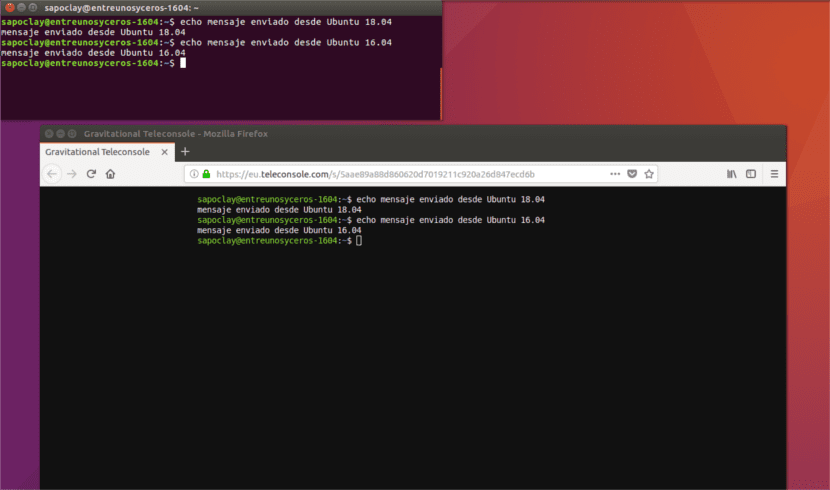
за излезте и излезте, няма да имаме повече от напиши изход, както можете да видите на следващата екранна снимка.

Ако някой потребител трябва да знае повече за това как да използва тази помощна програма, той може да се обърне към ръководство за потребителя или ЧЗВ които разработчиците правят достъпни за всеки, който се нуждае от тях на своя уебсайт.
